
こんにちは!Masaです。
今回も引き続き家計簿アプリの作成を行っていきましょう💪
前回の記事↓

- Django初心者で簡単なWebアプリケーション作成を考えている人
- Djangoの学び直しをしている人
- Djangoの基礎を身に付けたい人
前回のおさらい
前回の記事ではフォームの配置や、データの受け渡しを行いました。
from django.shortcuts import render, redirect
from django.views import View
from .models import Income, Expense, Account, Assets
from .forms import IncomeForm, ExpenseForm
#トップページ
class IndexView(View):
def get(self, request):
#データをインスタンスに格納
income = Income.objects.all()
expense = Expense.objects.all()
#formをインスタンスに格納
incomeform = IncomeForm()
expenseform = ExpenseForm()
params = {
'income': income,
'expense': expense,
'incomeform': incomeform,
'expenseform': expenseform,
}
return render(request, 'money_diary/index.html', params)
def post(self, request):
#収入の登録が行われた時
if 'income_register_button' in request.POST:
income = Income()
incomeform = IncomeForm(request.POST, instance=income)
incomeform.save()
#支出の登録が行われた時
elif 'expense_register_button' in request.POST:
expense = Expense()
expenseform = ExpenseForm(request.POST, instance=expense)
expenseform.save()
return redirect(to='/')
{% extends 'money_diary/base.html' %}
{% block content %}
<h2>収入の入力</h2>
<form method="post">
{% csrf_token %}
{{ incomeform.as_p }}
<button type="submit" name="income_register_button">追加</button>
</form>
<h2>支出の入力</h2>
<form method="post">
{% csrf_token %}
{{ expenseform.as_p }}
<button type="submit" name="expense_register_button">追加</button>
</form>
<h2>収入履歴</h2>
<table>
{% for item in income %}
<tr>
<td>{{ item.date }}{{ item.kind }}{{ item.amount }}</td>
</tr>
{% endfor %}
</table>
<h2>支出の履歴</h2>
<table>
{% for item in expense %}
<tr>
<td>{{ item.date }}{{ item.kind }}{{ item.amount }}</td>
</tr>
{% endfor %}
</table>
{% endblock %}ナビゲーションバーの表示
今回の記事では各ページの作成、ナビゲーションバーの導入を行いたいと思います。
各ページとは
- トップページ
- 月別収入・支出の詳細ページ
- 口座別保有資産ページ
- 資産の推移ページ
- 設定ページ
などです。
最初はこの5ページを作成し、必要に応じて追加していきたいと思います。
各ページにはナビゲーションバーから移動できるようにします。
ナビゲーションバーとは各ページに飛べるボタンが並んでるものです。
ちょっと違いますが、当サイトだと以下の赤枠の部分ですね。

それでは各ページを作成していきましょう。
各ページのテンプレートを作成する
各ページにはそれぞれテンプレートが必要になるため作成します。
今回、各テンプレートは、
- トップページ : index.html
- 月別収入・支出の詳細ページ : monthly_details.html
- 口座別保有資産ページ : by_account.html
- 資産の推移ページ : assets.html
- 設定ページ : setup.html
としますので、”index.html”以外を新規に作成してください。
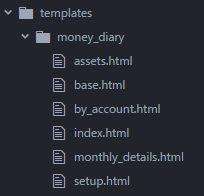
各ビューの設定
次に各ページを表示するためにviews.pyでクラスを作成します。
まだなにも表示させないため、形だけ作成しておきます。
以下のコードをviews.pyに追加して下さい(IndexViewの下)
class Monthly_DetailsView(View):
def get(self, request):
params = {
}
return render(request, 'money_diary/monthly_details.html', params)
class By_AccountView(View):
def get(self, request):
params = {
}
return render(request, 'money_diary/by_account.html', params)
class AssetsView(View):
def get(self, request):
params = {
}
return render(request, 'money_diary/assets.html', params)
class SetupView(View):
def get(self, request):
params = {
}
return render(request, 'money_diary/setup.html', params)URLの設定
次に各ページのURLを設定します。
アプリケーションディレクト”money_diary”の“urls.py”に追記します。
from django.urls import path
from . import views
urlpatterns = [
path('', views.IndexView.as_view(), name='index'),
path('monthly_details/', views.Monthly_DetailsView.as_view(), name='monthly_details'),
path('by_account/', views.By_AccountView.as_view(), name='by_account'),
path('assets/', views.AssetsView.as_view(), name='assets'),
path('setup/', views.SetupView.as_view(), name='setup'),
]
Bootstrapの導入
ナビゲーションバーの導入にBootstrapを使用します。
Bootstrapについては以前の記事で簡単に導入方法を紹介しています。
(テンプレート作成/base.htmlの部分)

今回も同様に、まずBootstrapの準備として”base.html”にコードを追加します。
<!DOCTYPE html>
<html lang="ja" dir="ltr">
<head>
<meta charset="utf-8">
<title>家計簿アプリ</title>
<!-- Bootstrap CSS -->
<link href="https://cdn.jsdelivr.net/npm/bootstrap@5.0.2/dist/css/bootstrap.min.css" rel="stylesheet" integrity="sha384-EVSTQN3/azprG1Anm3QDgpJLIm9Nao0Yz1ztcQTwFspd3yD65VohhpuuCOmLASjC" crossorigin="anonymous">
</head>
<body>
<h1>家計簿アプリ</h1>
{% block content %}{% endblock %}
<!-- Bootstrap Javascript -->
<script src="https://cdn.jsdelivr.net/npm/bootstrap@5.0.2/dist/js/bootstrap.bundle.min.js" integrity="sha384-MrcW6ZMFYlzcLA8Nl+NtUVF0sA7MsXsP1UyJoMp4YLEuNSfAP+JcXn/tWtIaxVXM" crossorigin="anonymous"></script>
</body>
</html>次にナビゲーションバーを導入します。
ナビゲーションバーはどのページでも上部に表示されるものなので、“base.html”に記述します。
Bootstrapのnavbarのページにサンプルがあるので””コピーして改良しましょう。
<!DOCTYPE html>
<html lang="ja" dir="ltr">
<head>
<meta charset="utf-8">
<title>家計簿アプリ</title>
<!-- Bootstrap CSS -->
<link href="https://cdn.jsdelivr.net/npm/bootstrap@5.0.2/dist/css/bootstrap.min.css" rel="stylesheet" integrity="sha384-EVSTQN3/azprG1Anm3QDgpJLIm9Nao0Yz1ztcQTwFspd3yD65VohhpuuCOmLASjC" crossorigin="anonymous">
</head>
<body>
<nav class="navbar navbar-expand-lg navbar-light bg-light">
<div class="container-fluid">
<a class="navbar-brand" href="#">家計簿アプリ</a>
<button class="navbar-toggler" type="button" data-bs-toggle="collapse" data-bs-target="#navbarSupportedContent" aria-controls="navbarSupportedContent" aria-expanded="false" aria-label="Toggle navigation">
<span class="navbar-toggler-icon"></span>
</button>
<div class="collapse navbar-collapse" id="navbarSupportedContent">
<ul class="navbar-nav me-auto mb-2 mb-lg-0">
<li class="nav-item">
<a class="nav-link" href="{% url 'index' %}">Home</a>
</li>
<li class="nav-item">
<a class="nav-link" href="{% url 'monthly_details' %}">月別詳細</a>
</li>
<li class="nav-item">
<a class="nav-link" href="{% url 'by_account' %}">資産詳細</a>
</li>
<li class="nav-item">
<a class="nav-link" href="{% url 'assets' %}">資産推移</a>
</li>
<li class="nav-item">
<a class="nav-link" href="{% url 'setup' %}">設定</a>
</li>
</ul>
<form class="d-flex">
<input class="form-control me-2" type="search" placeholder="Search" aria-label="Search">
<button class="btn btn-outline-success" type="submit">Search</button>
</form>
</div>
</div>
</nav>
{% block content %}{% endblock %}
<!-- Bootstrap Javascript -->
<script src="https://cdn.jsdelivr.net/npm/bootstrap@5.0.2/dist/js/bootstrap.bundle.min.js" integrity="sha384-MrcW6ZMFYlzcLA8Nl+NtUVF0sA7MsXsP1UyJoMp4YLEuNSfAP+JcXn/tWtIaxVXM" crossorigin="anonymous"></script>
</body>
</html>
サンプルよりも簡単にしてあります。
いじった部分は主に20行目から34行目までで、各リストにリンクを結びつけています。
サンプルでは文字色のグラデーションがありましたが、今回は消しています。
これで各ページにナビゲーションバーから飛べると思います。
飛んだ先は白紙になって入れなOKです。
各テンプレートにbase.htmlを反映させる
各ページでもナビオゲーションバーが表示されるようにしましょう。
“index.html”以外のテンプレートに以下のコードを記述して下さい。
{% extends 'money_diary/base.html' %}
{% block content %}
{% endblock %}これにより、各ページでもナビゲーションバーが表示されページを行き来することができるようになりました。
まとめ
今回の範囲は以上となります。
本日はナビゲーションバーの設置、各ページの配置を行いました。
ナビゲーションバーは家計簿アプリに限らず、どんなアプリケーションやWebページにも使う可能性があるので、覚えていて損はありません!
次回はトップページの改良から行っていきたいと思います!
最後まで読んでいただきありがとうございます。
自己学習に役立てていただけたら嬉しく思います
またSNSやブログでシェアしていただくことや、誤植などをコメントで指摘いただけたら幸いです。
次回の記事↓





コメント